- ผู้เขียน Abigail Brown [email protected].
- Public 2023-12-17 07:03.
- แก้ไขล่าสุด 2025-01-24 12:26.
ปัญหา D3dx10_35.dll เกิดขึ้นไม่ทางใดก็ทางหนึ่งจากปัญหาของ Microsoft DirectX
ไฟล์ d3dx10_35.dll เป็นหนึ่งในไฟล์จำนวนมากที่มีอยู่ในชุดซอฟต์แวร์ DirectX เนื่องจาก DirectX ถูกใช้โดยเกมที่ใช้ Windows และโปรแกรมกราฟิกขั้นสูงส่วนใหญ่ ข้อผิดพลาด d3dx10_35.dll มักจะปรากฏขึ้นเมื่อใช้โปรแกรมเหล่านี้เท่านั้น
ระบบปฏิบัติการใดๆ ของ Microsoft ตั้งแต่ Windows 98 อาจได้รับผลกระทบจาก d3dx10_35.dll และปัญหา DirectX อื่นๆ ซึ่งรวมถึง Windows 10, Windows 8, Windows 7, Windows Vista, Windows XP และ Windows 2000
D3dx10_35.dll ข้อผิดพลาด
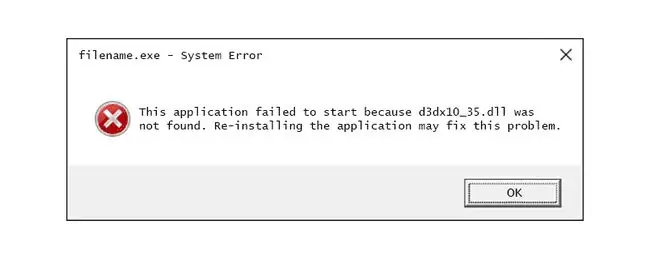
ข้อผิดพลาด d3dx10_35.dll สามารถแสดงบนคอมพิวเตอร์ของคุณได้หลายวิธี ข้อความแสดงข้อผิดพลาด d3dx10_35.dll เฉพาะทั่วไปหลายรายการแสดงอยู่ด้านล่าง:
- ไฟล์ d3dx10_35.dll หายไป
- D3dx10_35.ไม่พบ DLL
- ไม่พบไฟล์ d3dx10_35.dll
- D3dx10_35.dll ไม่พบ การติดตั้งใหม่อาจช่วยแก้ปัญหานี้ได้
ข้อผิดพลาด D3dx10_35.dll ปรากฏขึ้นเมื่อเริ่มเกมหรือโปรแกรมซอฟต์แวร์อื่น
ข้อความแสดงข้อผิดพลาด d3dx10_35.dll สามารถนำไปใช้กับโปรแกรมใดๆ ก็ตามที่ใช้ Microsoft DirectX ส่วนใหญ่คือวิดีโอเกม
วิธีแก้ไขข้อผิดพลาด D3dx10_35.dll
อย่าดาวน์โหลดไฟล์ d3dx10_35.dll DLL ทีละไฟล์จาก "ไซต์ดาวน์โหลด DLL" ตั้งแต่การปกปิดปัญหาที่ใหญ่กว่าไปจนถึงไฟล์ที่ติดไวรัส มีเหตุผลดีๆ มากมายที่การดาวน์โหลด DLL จากไซต์เหล่านี้ไม่ใช่ความคิดที่ดีหากคุณดาวน์โหลด d3dx10_35.dll แล้ว ให้นำออกจากที่ที่คุณวางไว้และทำตามขั้นตอนเหล่านี้ต่อไป
หากคุณดาวน์โหลด d3dx10_35.dll จากไซต์ดาวน์โหลด DLL แล้ว คุณสามารถนำออกจากที่ใดก็ตามที่คุณวางไว้และทำตามขั้นตอนเหล่านี้ต่อไป
- รีสตาร์ทคอมพิวเตอร์หากยังไม่ได้ทำ ข้อผิดพลาด d3dx10_35.dll อาจเป็นความบังเอิญและการรีสตาร์ทอย่างง่ายสามารถล้างข้อมูลได้อย่างสมบูรณ์
-
ติดตั้ง Microsoft DirectX เวอร์ชันล่าสุด โอกาสที่การอัพเกรดเป็น DirectX เวอร์ชันล่าสุดจะช่วยแก้ไขข้อผิดพลาด d3dx10_35.dll ไม่พบ
Microsoft มักจะเผยแพร่การอัปเดตสำหรับ DirectX โดยไม่ต้องอัปเดตหมายเลขเวอร์ชันหรือตัวอักษร ดังนั้นอย่าลืมติดตั้งรุ่นล่าสุด แม้ว่าในทางเทคนิคแล้วเวอร์ชันของคุณจะเหมือนกัน
Windows 10, 8, 7, Vista, XP และอื่นๆ ได้รับการสนับสนุนโดยแพ็คเกจการติดตั้ง DirectX เดียวกันนี้ มันจะติดตั้งไฟล์ DirectX 11, DirectX 10 หรือ DirectX 9 ที่จำเป็นและรองรับใน Windows รุ่นนั้น
-
สมมติว่า DirectX เวอร์ชันล่าสุดจาก Microsoft ไม่แก้ไขข้อผิดพลาด d3dx10_35.dll ที่คุณได้รับ ให้มองหาโปรแกรมติดตั้ง DirectX บนซีดีหรือดีวีดีเกมหรือแอปพลิเคชันของคุณ โดยปกติ หากเกมหรือโปรแกรมอื่นใช้ DirectX ผู้พัฒนาซอฟต์แวร์จะรวมสำเนาของ DirectX ไว้ในแผ่นดิสก์การติดตั้ง
บางครั้ง แม้ว่าเวอร์ชัน DirectX ที่รวมอยู่ในแผ่นดิสก์จะไม่บ่อยนัก แต่ก็เหมาะสมกับโปรแกรมมากกว่าเวอร์ชันล่าสุดทางออนไลน์
- ถอนการติดตั้งเกมหรือโปรแกรมซอฟต์แวร์แล้วติดตั้งใหม่อีกครั้ง อาจมีบางอย่างเกิดขึ้นกับไฟล์ในโปรแกรมที่ทำงานกับ d3dx10_35.dll และการติดตั้งใหม่อาจช่วยแก้ปัญหาได้
- กู้คืนไฟล์ d3dx10_35.dll จากแพ็คเกจซอฟต์แวร์ DirectX ล่าสุด หากขั้นตอนการแก้ไขปัญหาข้างต้นไม่ได้ผลเพื่อแก้ไขข้อผิดพลาด d3dx10_35.dll ของคุณ ให้ลองแยก d3dx10_35.dll ออกจากแพ็คเกจดาวน์โหลด DirectX
- อัพเดทไดรเวอร์การ์ดจอของคุณ แม้ว่าจะไม่ใช่วิธีแก้ปัญหาทั่วไป แต่ในบางกรณีการอัปเดตไดรเวอร์สำหรับการ์ดวิดีโอในคอมพิวเตอร์ของคุณสามารถแก้ไขปัญหา DirectX นี้ได้






